华硕笔记本电脑因其高性能和稳定性而受到广泛欢迎。用户在使用过程中常常会遇到驱动程序问题。驱动程序是硬件与操作系统之间的桥梁,确保设备能够正常工作。为了保证华硕笔记本的更佳性能,及时安装和更新驱动程序至关重要。本文将详细介绍如何在华硕官网上下载和安装驱动程序,帮助用户更好地管理他们的设备。
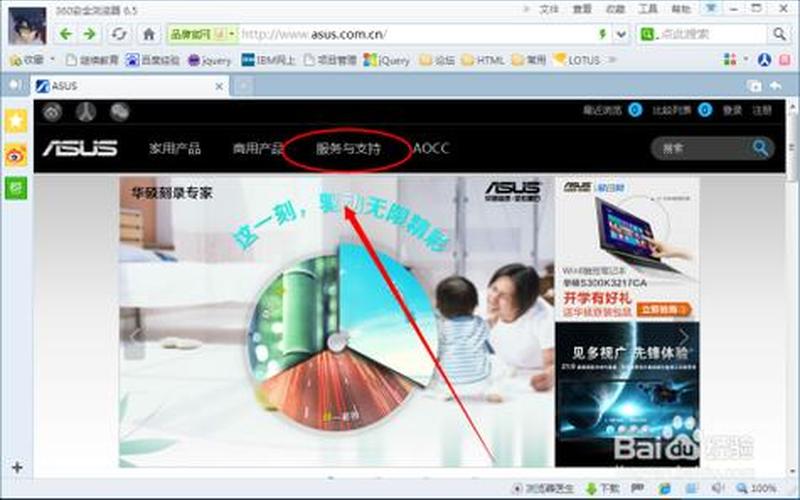
了解华硕官网驱动程序的重要性
华硕笔记本的驱动程序是保证其硬件正常运作的关键因素。每个硬件组件,如显卡、声卡和 *** 适配器,都需要相应的驱动程序来与操作系统进行有效的沟通。如果缺少或使用了不兼容的驱动程序,可能会导致设备无法正常工作,甚至影响系统的稳定性。用户应定期检查并更新驱动程序,以确保设备的更佳性能和安全性。
在华硕官网上,用户可以找到针对不同型号笔记本的专用驱动程序。这些驱动程序经过严格测试,能够提供更好的兼容性和性能。官网提供的驱动程序通常包含最新的功能和安全补丁,相较于第三方网站下载的驱动程序更加可靠。从华硕官网获取驱动程序是确保设备正常运行的重要步骤。
如何查找笔记本型号
在下载驱动之前,首先需要确认自己笔记本电脑的型号。用户可以通过以下步骤来查找:
按下Win + R键打开运行窗口。
输入“dxdiag”并按Enter键,这将启动DirectX诊断工具。
在弹出的窗口中,查看“系统信息”部分,可以找到计算机的型号。
了解型号后,用户可以更方便地在华硕官网上找到对应的驱动程序。
访问华硕官网
访问华硕官网是下载驱动程序的之一步。用户可以通过搜索引擎输入“华硕官网”进行访问。进入官网后,点击页面上的“服务与支持”选项,这里提供了所有支持相关的信息,包括驱动下载、常见问题解答等。
在服务与支持页面中,用户可以直接在搜索框中输入自己的笔记本型号,例如“K42JZ”,搜索后会出现相关产品的信息。点击进入后,可以看到该型号下所有可用的驱动程序列表。
选择正确的操作系统
在下载驱动之前,用户还需要选择正确的操作系统版本。这一步骤非常重要,因为不同版本的Windows操作系统可能需要不同版本的驱动程序。在驱动下载页面,会有一个下拉菜单供用户选择操作系统,例如Windows 10或Windows 11等。
选择完操作系统后,下方会自动显示该机型适用的所有驱动程序。用户可以根据需要选择相应的驱动进行下载。
下载和安装驱动程序
一旦选择了合适的驱动程序,用户只需点击下载按钮即可。下载完成后,通常会得到一个压缩文件。需要将其解压缩,并找到其中名为“setup.exe”或“AsusSetup.exe”的安装文件。
双击该文件后,会启动安装向导。用户只需按照提示一步步完成安装即可。在安装过程中,如果出现用户账户控制窗口,请选择“是”以继续安装。有些驱动程序安装完成后可能需要重启计算机,以确保设置生效。
相关内容的知识扩展:
对于新手用户来说,了解如何使用设备管理器来更新或安装驱动程序也是非常重要的一项技能。在Windows操作系统中,右键点击“此电脑”,选择“管理”,然后进入“设备管理器”。在这里,用户可以查看所有硬件设备,并对其进行更新或卸载操作。如果发现某个设备出现问题,可以尝试右键点击该设备并选择“更新驱动程序”,系统会自动搜索并安装最新版本。
定期备份重要数据也是维护计算机健康的重要措施。在进行任何重大更改(例如更新或重新安装操作系统)之前,确保备份所有重要文件,以防数据丢失。可以使用外部硬盘、云存储等方式进行备份,以确保数据安全。
对于那些经常需要使用特定软件或游戏的人来说,了解如何优化计算机性能也非常重要。例如,通过调整电源设置、关闭不必要的后台应用、清理磁盘等方式,可以提升计算机运行效率。还可以考虑使用一些专业的软件工具来监控和优化系统性能,从而获得更好的使用体验。
通过以上步骤和知识扩展,相信每位华硕笔记本用户都能更好地管理自己的设备,使其始终保持更佳状态。







